检查 Audacity 评论和 10 个 Win/Mac 最佳替代品
每个音乐和播客录音机都希望获得最佳的音频质量,值得庆幸的是, 大胆 即使对于初学者也可以免费使用。该程序具有音频录制、播放和修改的最佳功能,但其最近的更新削弱了其所有者的隐私,尤其是对于 Mac 用户而言。话虽如此,让我们看看推荐的 Mac 和 Windows 版 Audacity 替代方案,哪个最适合您。
使用 Audacity 后的真实评论
Audacity 是一款免费的开源音频编辑器,具有强大的功能。许多音乐爱好者认为该软件是快速音频编辑的最佳选择之一,并且它不会无法显示出最佳结果。但真正的问题是,“Audacity 安全吗?”通过最近的更新,音频编辑应用程序更改了其隐私政策,其中提到在用户桌面上进行侵入性数据收集,并与买家和第三方和国家监管机构等其他应用程序共享用户数据。许多用户对新的更新感到不舒服,并且对这些变化不太满意,因此现在是寻找 Mac 和 Windows 版 Audacity 替代品的最佳时机。
- 优点
- 功能丰富的音频录制和编辑功能。
- 一款可在 Windows、Linux 和 Mac 上使用的跨平台软件。
- 缺点
- 复杂的界面,使用起来具有挑战性。
- 保存更改但不自觉地删除原始音频部分。
如果您是初学者,可以从以下基本步骤开始。您可以开始使用 Audacity 进行音频编辑或开始录音。
如何在 Audacity 中编辑音频
步骤1。在计算机上启动 Audacity 并前往“文件”菜单。将鼠标悬停在导入功能上,然后单击“音频”按钮。或者,打开本地文件夹并将音频文件拖放到 Audacity 的界面。
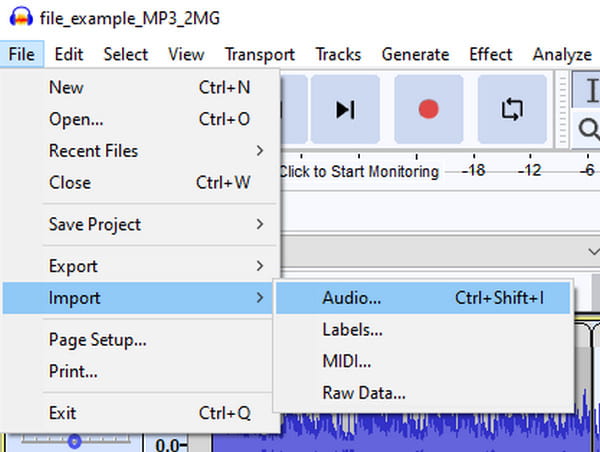
第2步。要修剪音频,请选择要保留的声音部分,然后转到“编辑”菜单并单击“删除特殊内容”按钮。从其子菜单中,单击“修剪音频”按钮。您可以随时撤消编辑。
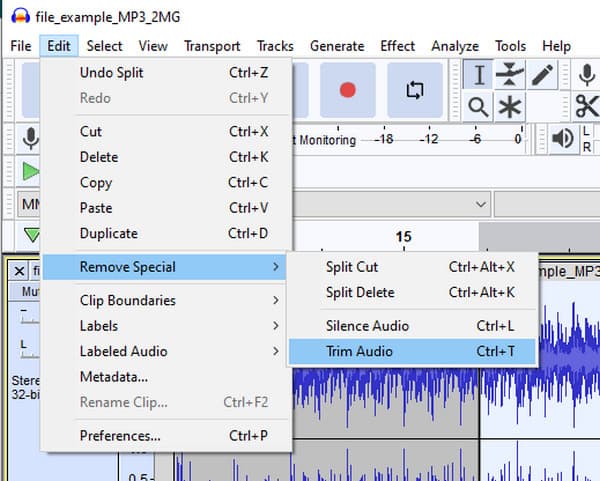
第 3 步。如果您希望将音频分割为两个或多个剪辑,请首先选择要分割的音频点。然后,打开“编辑”菜单并单击“剪辑边界”按钮。单击“拆分”按钮,您将看到时间线的拆分。
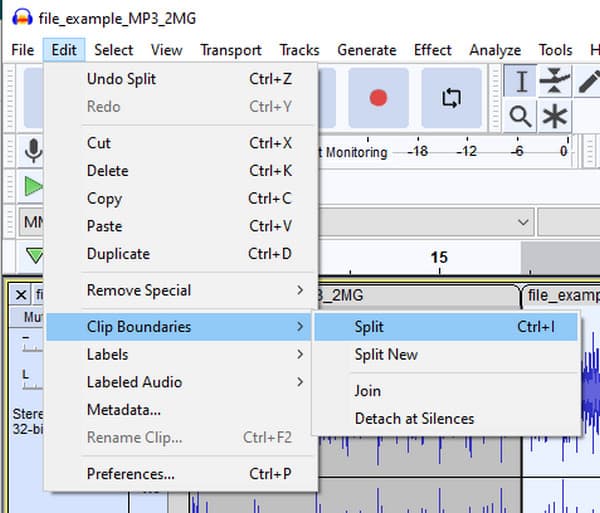
如何在 Audacity 中录制音频
步骤1。转到编辑菜单并单击“首选项”按钮。音频 I/O 的推荐设置是录音通道 [Mono (1)]。单击“确定”按钮保存。然后在“质量”菜单上,将“默认采样率”设置为 22050 HZ,并保存更改。
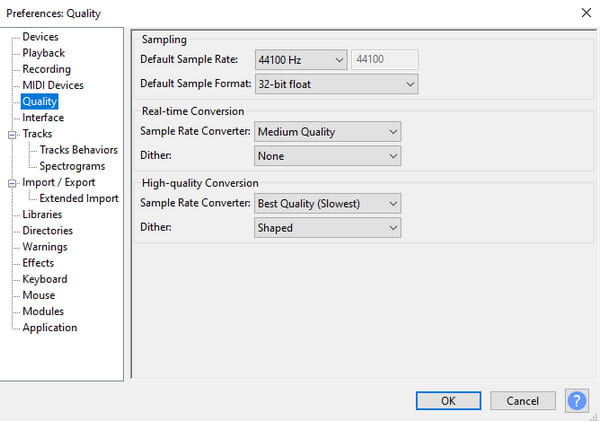
第2步。设置麦克风后,单击“录音机”按钮。然后,录制完成后单击“停止”按钮。要保存输出,请转到“文件”菜单并单击“导出为”按钮。按照提示保存文件。
十大大胆替代品
事实上,Audacity for Mac 仍然是音频录制和编辑的最佳选择,但它并不适合所有人。因此,即使更新的软件存在一些问题,人们仍然会使用该应用程序。但如果您正在寻找更好的 Audacity 替代方案,请浏览下面推荐的选项。
| 最佳大胆替代品 | 支持的操作系统 | 价钱 |
| AnyRec Video Converter | 视窗、Mac | $22.95 |
| Adobe澳大利亚 | 视窗、Mac | $33.99 |
| 车库乐队 | 苹果电脑、iOS | 自由 |
| 波龙 | Windows | 自由 |
| 奥西诺迪奥 | Windows、Mac 和 Linux | 自由 |
| 热情 | Windows、Mac 和 Linux | $45/一次性购买 |
| 收割者 | Windows | $60/一次性购买 |
| 逻辑专业 | Mac | $199.99/完整许可证 |
| 一号工作室 | 视窗、Mac | $14.95 |
| 扭曲波在线 | 铬、Safari | $50/基本(年份) |
1. AnyRec 视频转换器
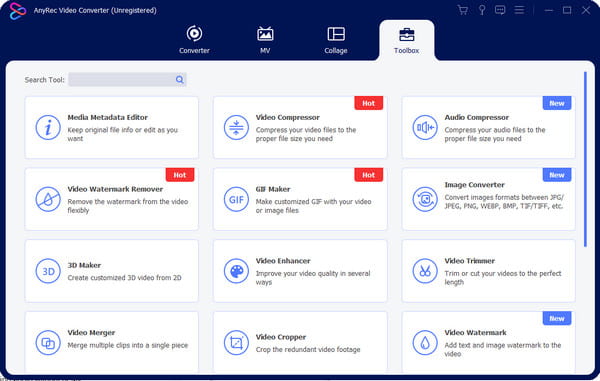
为了获得最佳的音频编辑效果,Audacity 替代方案可提供最佳结果! AnyRec Video Converter 以其多功能界面而闻名,提供先进的视频和音频编辑设置。它的一些强大功能包括录音机、音频同步、压缩器和音量增强器。 AnyRec Video Converter 提供适用于 Windows 和 Mac 的免费试用版。

2 Adobe 澳大利亚
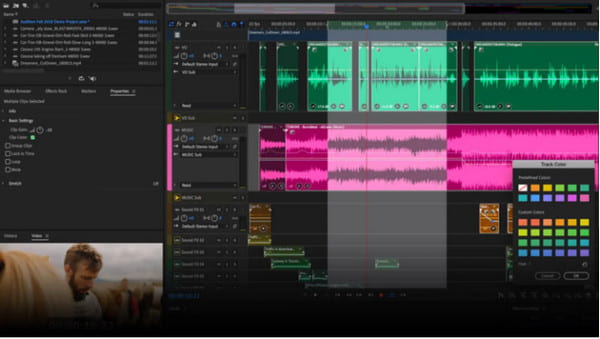
这个 Audacity 替代品是 Adobe 的 Creative Suite 产品之一,也是最受欢迎的音频编辑器。 Adobe AU 是音频录制和编辑的绝佳选择,但它也最适合混合重音乐以及编辑多轨会话和播客。即使在免费试用版中,您也可以使用 Adobe Audition 轻松消除背景噪音、添加音频叠加以及清理不需要的声音。
特征:
- 编辑器可以添加章节和专辑封面。
- 广泛的免费声音样本和效果。
- 与其他 Adobe 产品(例如 Pr 和 After Effects)配合使用。
- 具有无限的多轨设计和分析工具。
3.库乐队
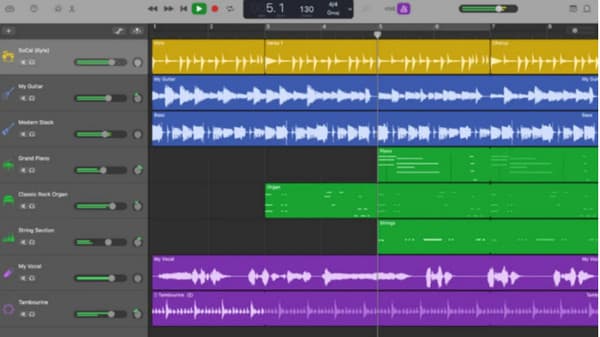
GarageBand 是 Mac 用户的出色 Audacity 替代品,提供包含必需功能的简单录音界面。对于音乐录音师和专业人士来说,此应用程序是在计算机上捕获音频的最佳方式。同时,它提供了在计算机上学习钢琴、吉他和其他乐器的最简单方法。 GarageBand 最初是为入门级音乐制作而设计的,但它在音频编辑和录音方面也非常强大。
特征:
- 免费且功能相当丰富的音频应用程序。
- 提供标准的编辑工具和效果。
- 播客和配音的绝佳替代品。
- 支持用数字乐器微调和录制歌曲。
4. 波龙

Wavosaur 是 Windows 的免费 Audacity 替代品,可以毫无问题地处理多轨音频文件。它支持最流行的音频格式,因此如果您总是使用 MP3 和 WAV 文件,它是一个不错的选择。与其他音频编辑应用程序不同,Wavosaur 没有安装程序,因此可以更轻松地下载和启动该应用程序。您可以免费使用此解决方案,但仅限 Windows 操作系统。
特征:
- 支持虚拟演播室技术插件。
- 出色地批量转换音频文件。
- 提供拼接歌曲等基本功能。
- 打开插件以添加音效。
5. 奥赛诺迪奥

Ocenaudio 是一个跨平台 Audacity 替代品,非常适合从头开始创建音乐和简单的音频项目。由于该应用程序注重简单性,因此用户可以轻松导航界面以应用效果、微调音乐、 增加音量,并使用多轨进行混音。
特征:
- 完全免费,可在 Windows、Linux 和 Mac 上下载和使用。
- 实时预览编辑后的音频。
- 过滤器的选择范围广泛且优良。
- 使用频谱图和文件分析。
6. 热情
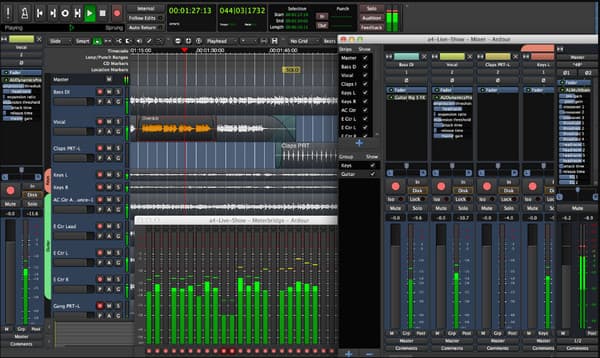
这个 Audacity 替代方案与音乐家和程序员进行了最佳合作,为 Ardour 中的音频编辑提供了一组功能。它有助于混合各种音乐流派的录音,与 Adobe Au 相比,创建和编辑音乐更容易。
特征:
- 轻松插入麦克风进行录音。
- 提供修剪、剪切、分割、拉伸和移调音频的工具。
- 比其他音频编辑器更容易学习。
- 使用响应式工具进行任何编辑的流畅体验。
7. 收割者
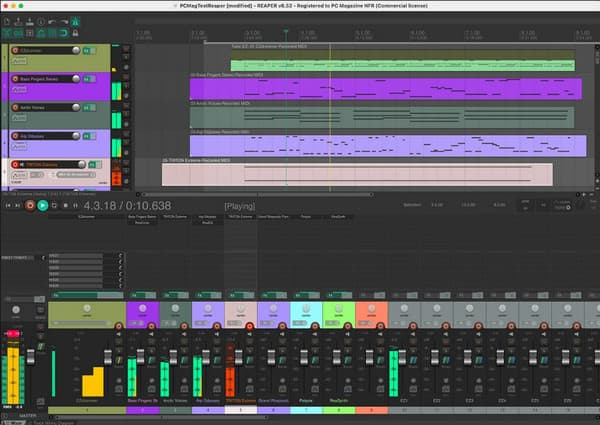
Reaper 是适用于 Windows 和 Mac 的经济实惠的 Audacity 替代品。它拥有满足您所有需求的完整软件包,包括用于配音、声乐和其他项目的制作工具。 Reaper 是一种高效的解决方案,可提供强大的性能和效果和样本等预设。
特征:
- 支持 200 多种曲目和数字乐器。
- 通过免费更新改进程序。
- 用户可以使用 thor-partys 和插件进行个性化设置。
- 具有可定制 UI 的多通道录音机和混音器。
8. 逻辑专业

Logic Pro 是 Apple 专有的 DAW 或数字音频工作室,可在任何 Mac 设备上带来出色的性能。 Mac 的 Audacity 替代方案使微调音乐变得更简单、更愉快,而且不影响编辑选项。
特征:
- 超过 1,000 个音轨可用作样本。
- 无限的数字乐器和效果。
- 非常适合将音频编辑作为业余爱好或专业项目。
- 适用于配备较新 M1 芯片的 Mac 设备。
9. 一号工作室

Studio One 因其成熟的工作站而成为 Audacity 替代方案的最简单选择。与大胆不同的是,这 录音软件 提供简单的功能来创作音乐并在设备上捕获最佳音频,而无需不必要的鼠标点击。
特征:
- 提供和弦和模式作为作曲工具。
- 支持现场表演的功能。
- 音频相关活动的快速、流畅的工作流程。
- 允许重新排列菜单和对话框以进行自定义。
10. TwistedWave 在线
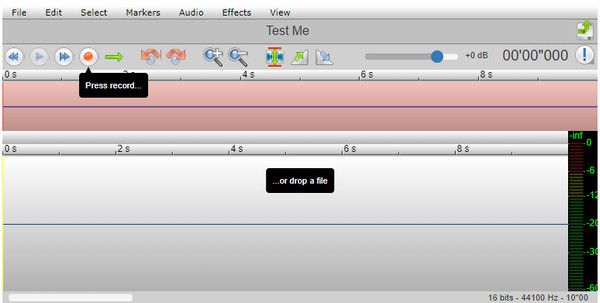
如果您不想像以前的工具一样使用桌面软件,Twisted Wave Online 也可以成为您 Audacity 的替代品。基于浏览器的工具允许您从本地文件夹拖放音频文件,并在几分钟内完成编辑。
特征:
- 允许用户免费编辑长度为五分钟的单声道文件。
- 最适合低端规格的计算机。
- 当浏览器意外关闭时自动保存项目。
- 完全免费且易于导航的音频编辑。
无畏评论与替代酒店常见问题及解答
-
1.Audacity 是免费的吗?
是的。 Audacity 是一款适用于 Windows、Mac 和 Linux 用户的免费开源多轨音频编辑器和录音器。
-
2. Audacity 的缺点是什么?
Audacity 的一些限制是未知且未修复的错误,这些错误会导致不稳定、有限的混合功能以及某些方面对用户不友好。
-
3. 我可以使用在线音频编辑器作为 Audacity 的替代品吗?
是的。推荐的一些免费在线编辑器包括 VEED、Kapwing、TwistedWave 和 AudioMass。
结论
在学习了 Audacity 的最佳替代方案后,您将获得有助于创作音乐和编辑录音的解决方案。大多数解决方案最初都很难导航,但您可以从 AnyRec Video Converter 开始,以更轻松地进行音频编辑。使用免费试用版体验其专业的录音机和编辑器!
